Soluții de reparare Introduceți parola pentru a debloca 30 de încercări rămase
„Am cumpărat un telefon la mâna a doua și când îl pornesc, văd un mesaj de eroare: Introduceți codul PIN/parola pentru a debloca 30/30 de încercări rămase, cum o pot remedia?" Când întâmpinați această eroare, înseamnă că nu aveți acces la telefonul Android. Dacă doriți totuși să accesați dispozitivul sau să-l vindeți pe o piață second-hand, ar fi bine să remediați Acest ghid prezintă cinci soluții pentru a rezolva această problemă.
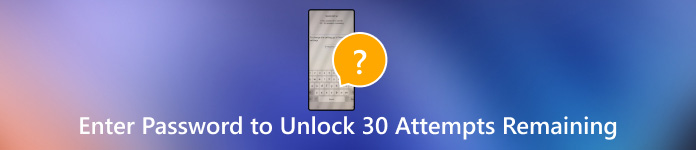
În acest articol:
Partea 1: Ce înseamnă introducerea parolei pentru a debloca 30/30 de încercări rămase
Există câteva motive pentru care apare acest mesaj. O posibilitate este că ați uitat parola ecranului de blocare. O alta este că altcineva intenționează să vă acceseze dispozitivul fără permisiune. Oricum ar fi, ar fi bine să-ți deblochezi dispozitivul cât mai curând posibil.
Partea 2: Cum să remediați Introduceți parola pentru a debloca 30/30 de încercări rămase
Soluția 1: Verificați din nou parola
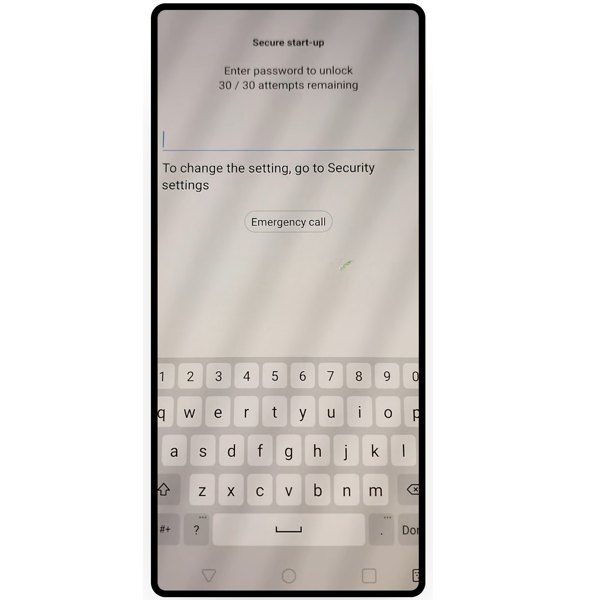
În primul rând, verificați din nou PIN-ul sau parola pe care le-ați folosit pentru a vă debloca dispozitivul când vedeți mesajul „Introduceți parola pentru a debloca 30 de încercări rămase” pe ecran. Uneori, este posibil să apăsați tastele greșite de pe tastatura virtuală și să declanșați mesajul. Prin urmare, verificați din nou parola și introduceți-o din nou pe cea potrivită.
Soluția 2: Deblocați-vă telefonul cu amprenta digitală

Astăzi, aproape toate telefoanele Android acceptă atât parolele tradiționale pentru ecranul de blocare, cât și tehnologiile biometrice, cum ar fi amprenta digitală și ID-ul feței. Dacă apare eroarea „Introduceți parola pentru a debloca 30 de încercări rămase”, vă puteți debloca dispozitivul cu amprenta digitală sau ID-ul facial.
Soluția 3: Ocoliți ecranul de blocare cu un cont Google
Când sunteți blocat de telefon, conturile Google asociate reprezintă o altă modalitate de a accesa din nou unele telefoane și tablete Android. Condiția prealabilă este să fi adăugat un cont Google pe telefon.

Continuați să introduceți parola greșită dacă vi se solicită „Introduceți parola pentru a debloca 30 de încercări rămase”. Apoi dispozitivul dvs. va fi dezactivat. Robinet Am uitat PIN-ul sau Am uitat modelul în partea de jos și introduceți contul dvs. Google și parola pentru a vă debloca telefonul.
Soluția 4: Eliminați blocarea ecranului prin resetarea din fabrică
Funcția de resetare din fabrică șterge totul de pe telefon, inclusiv blocarea ecranului. Deoarece telefonul este blocat, trebuie să o faci în modul de recuperare.

Închideți telefonul. Apăsați lung pe Volum scăzut + Putere butoanele în același timp până când apare ecranul Mod de recuperare.
A scoate in evidenta Șterge datele / setările din fabrică folosind butoanele de volum și efectuați-l apăsând pe Putere buton. Dacă vi se solicită, evidențiați Da și executați-l cu Putere buton.
Așteptați ca resetarea din fabrică să se termine, evidențiați Restartati acum, și executați-l.
Notă:
Rețineți că în acest fel se vor șterge toate datele, aplicațiile și setările personale de pe telefon. Mai bine faceți o copie de rezervă înainte de proces. Când ați terminat, puteți restaura datele importante pe dispozitiv.
Soluția 5: Soluția finală pentru introducerea parolei pentru a debloca 30/30 de încercări rămase
Caracteristici cheie ale software-ului de deblocare Android
1. Eliminați orice blocare a ecranului pe Android cu orice restricție.
2. Ocoliți ecranul de blocare Samsung fără pierderi de date.
3. Ocoliți blocarea Google FRP cu ușurință.
4. Disponibil pentru o gamă largă de modele de dispozitive Android.
5. Suportă Android 14/13 și versiuni anterioare.
Cum să remediați Introduceți parola pentru a debloca 30/30 de încercări rămase
Instalați software-ul de deblocare Android pe computer și lansați-l. Alegeți Eliminați blocarea ecranului opțiunea din interfața de acasă și faceți clic pe start buton.

Alegeți marca telefonului dvs. din listă și conectați dispozitivul la computer cu un cablu USB.
Bacsis: Dacă utilizați un telefon Samsung vechi, selectați Deblocați Samsung fără pierdere de dateși conectați telefonul la computer. Apoi urmați instrucțiunile de pe ecran pentru a descărca pachetul de date și a-l debloca.

Puneți telefonul în modul de recuperare cu combinația de butoane potrivite. Dacă nu sunteți sigur, software-ul vă va explica cum să faceți acest lucru în funcție de marca și modelul telefonului dvs. Apoi, software-ul de deblocare va elimina automat blocarea ecranului de pe telefon.
Când se finalizează, reporniți telefonul și setați o nouă parolă.

Întrebări frecvente.
-
Câte încercări puteți face pentru a debloca un telefon Android?
În general, ecranul telefonului dvs. va deveni dezactivat după ce introduceți parola greșită de 7 ori la rând. Cu toate acestea, numărul este diferit în funcție de marca telefonului dvs.
-
Cum să nu uiți parola telefonului?
Experții sugerează crearea unei parole puternice. Pentru a evita uitarea, parola ar trebui să fie memorabilă. Mai mult, vă puteți nota parola. Un digital sau online manager de parole este si o optiune buna.
-
Care este cea mai bună blocare a ecranului pentru Android?
În prezent, puteți crea un PIN de 4 sau 6 cifre, o parolă cu cifre și caractere, amprente și ID-uri faciale ca blocare a ecranului pe telefonul dvs. Android. Desigur, vechile dispozitive acceptă doar PIN-uri și parole. Cel mai bun tip de blocare a ecranului este determinat de preferințele și dispozitivul dvs.
Concluzie
Acest articol a discutat cum să remediați Introduceți parola pentru a debloca 30 de încercări rămase. Am explicat ce înseamnă mesajul pe un dispozitiv Android. Mai important, am enumerat cinci soluții pentru a vă ajuta să scăpați de eroare și să recâștigați accesul la telefon. Un instrument software de deblocare este cea mai simplă soluție pentru orice dispozitiv Android. Dacă aveți alte sugestii despre acest subiect, nu ezitați să le scrieți sub această postare.
Soluții fierbinți
-
Deblocați Android
-
Deblocați iOS
-
Sfaturi privind parola
-
Sfaturi iOS

